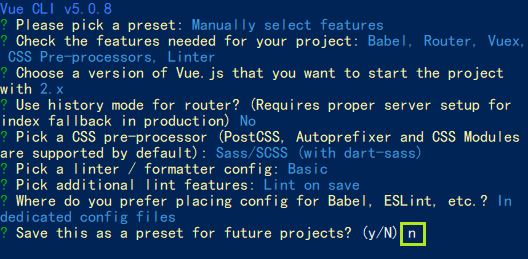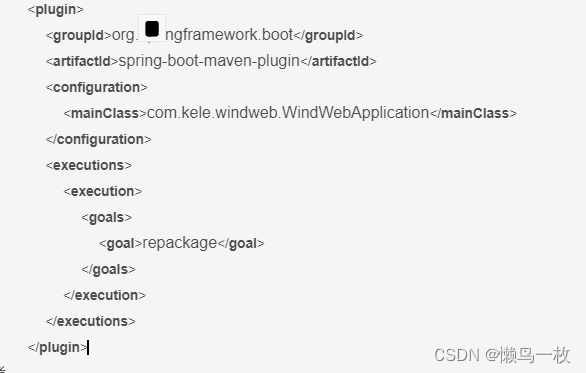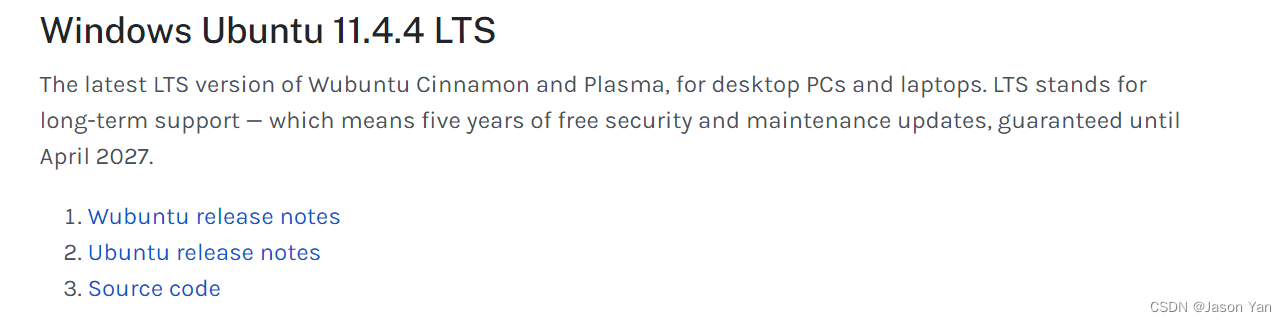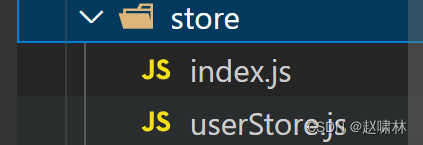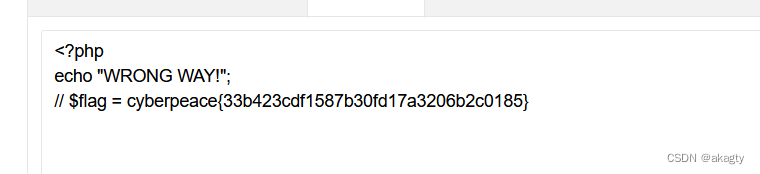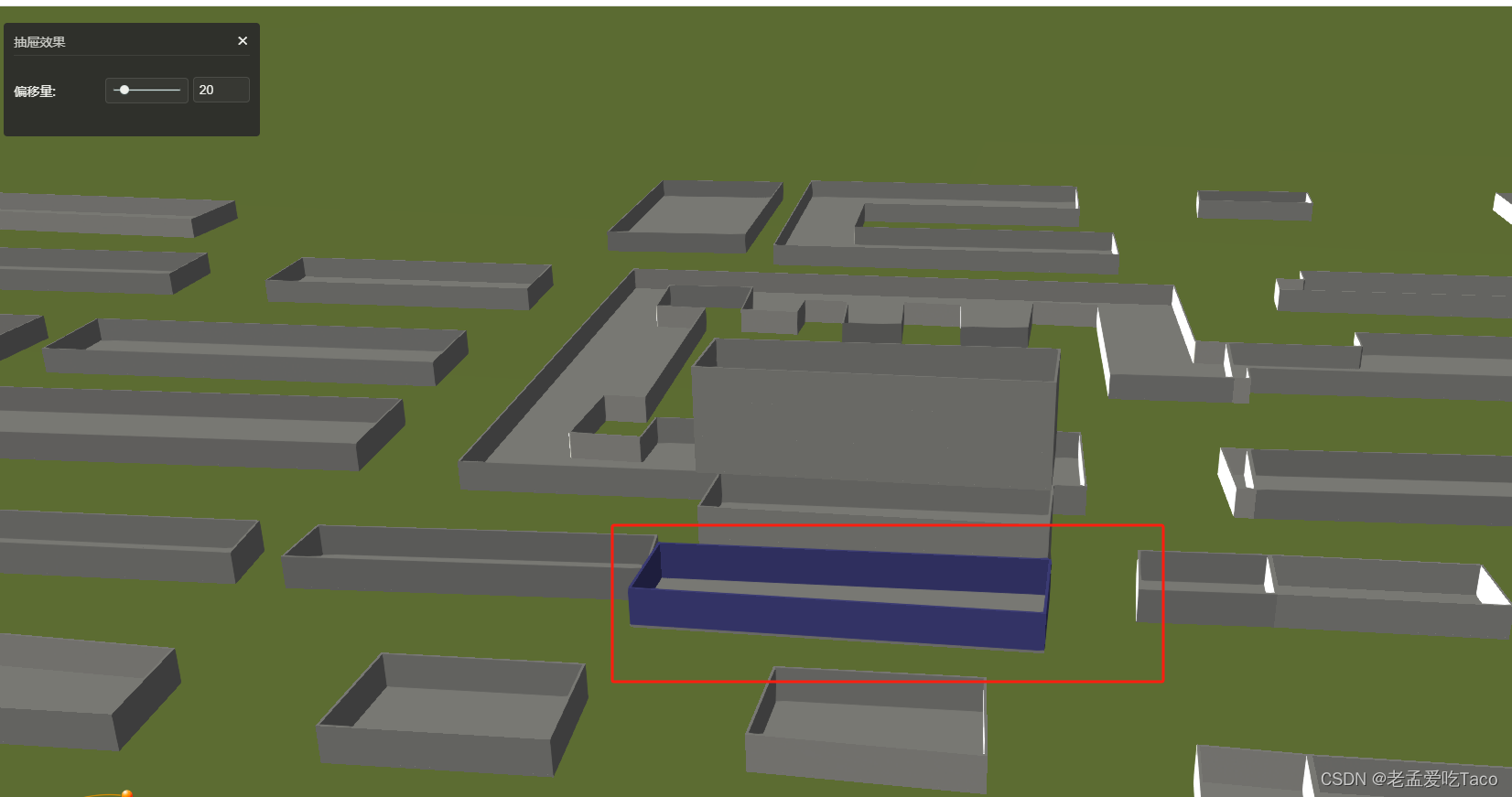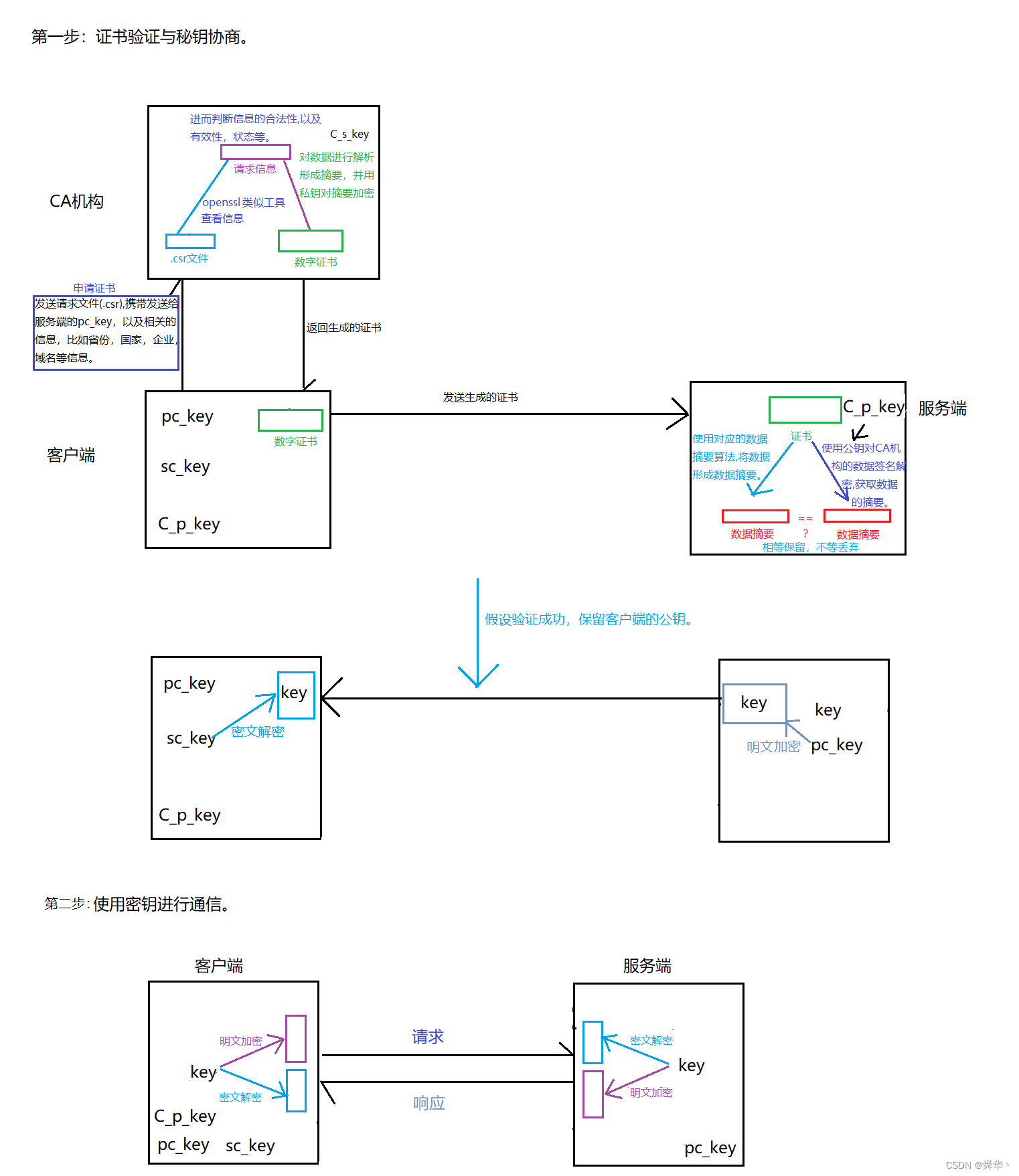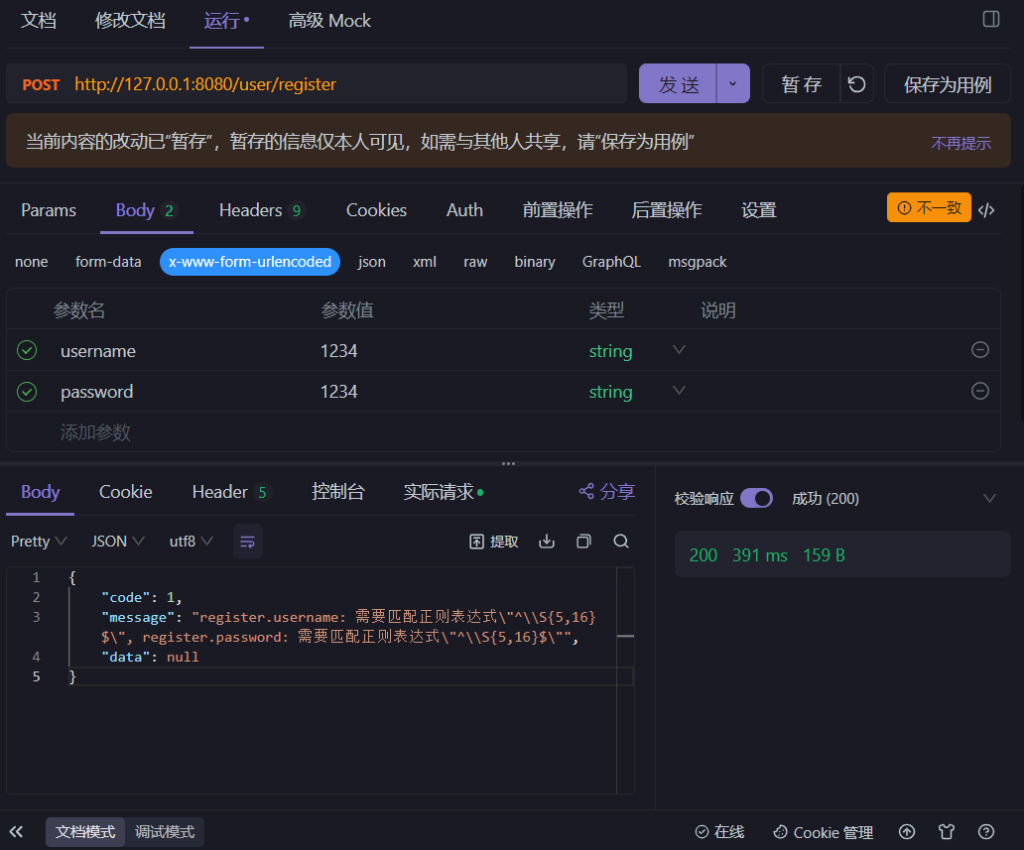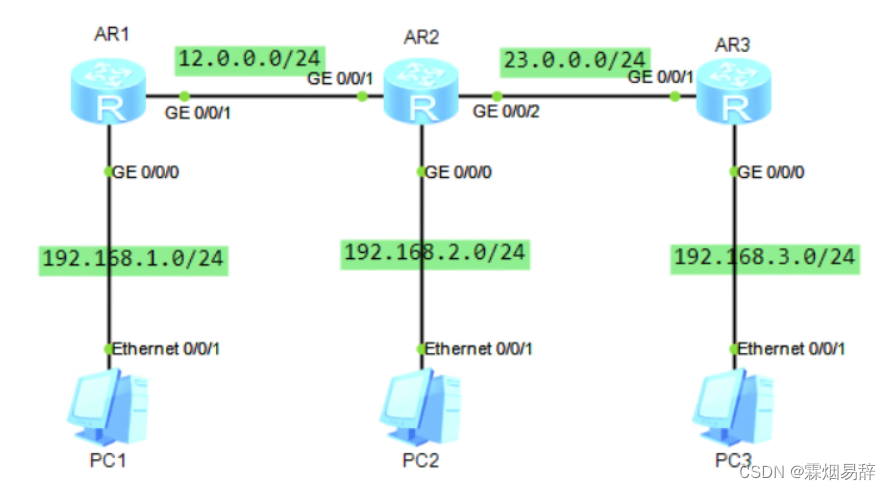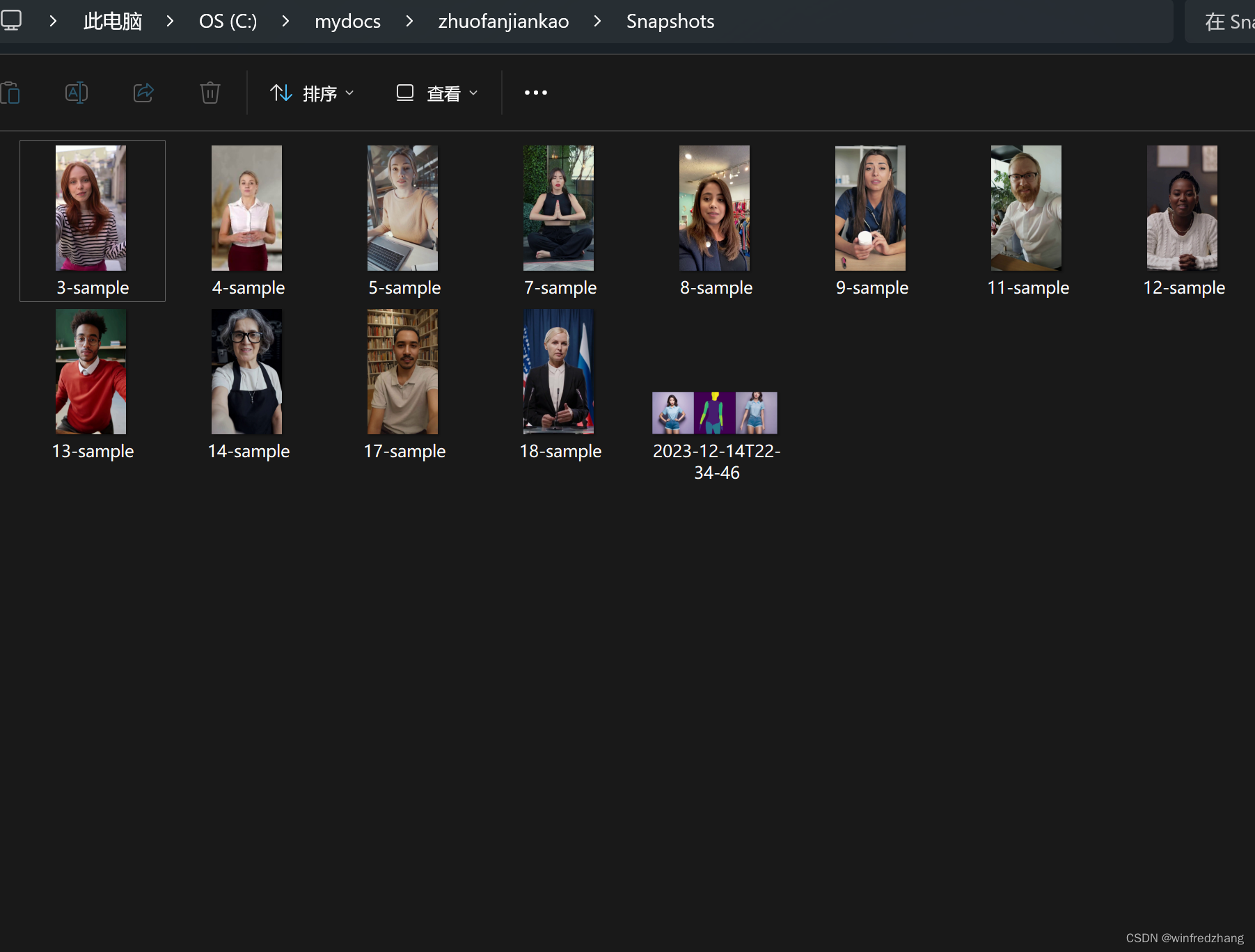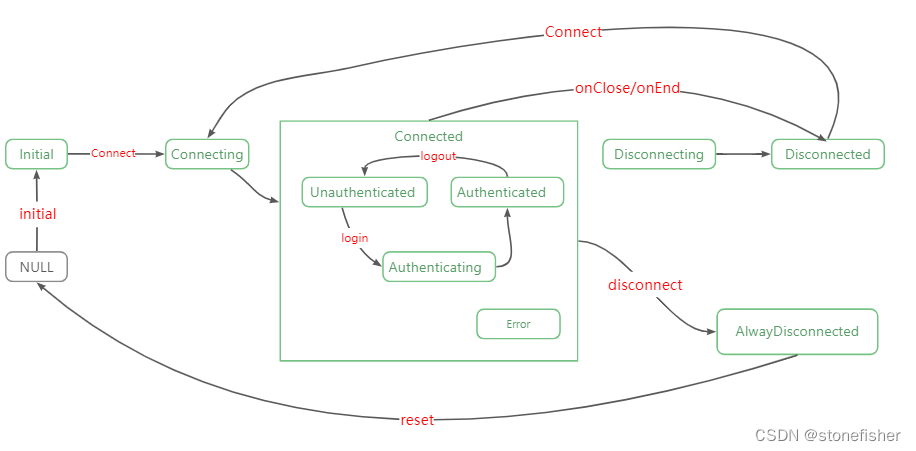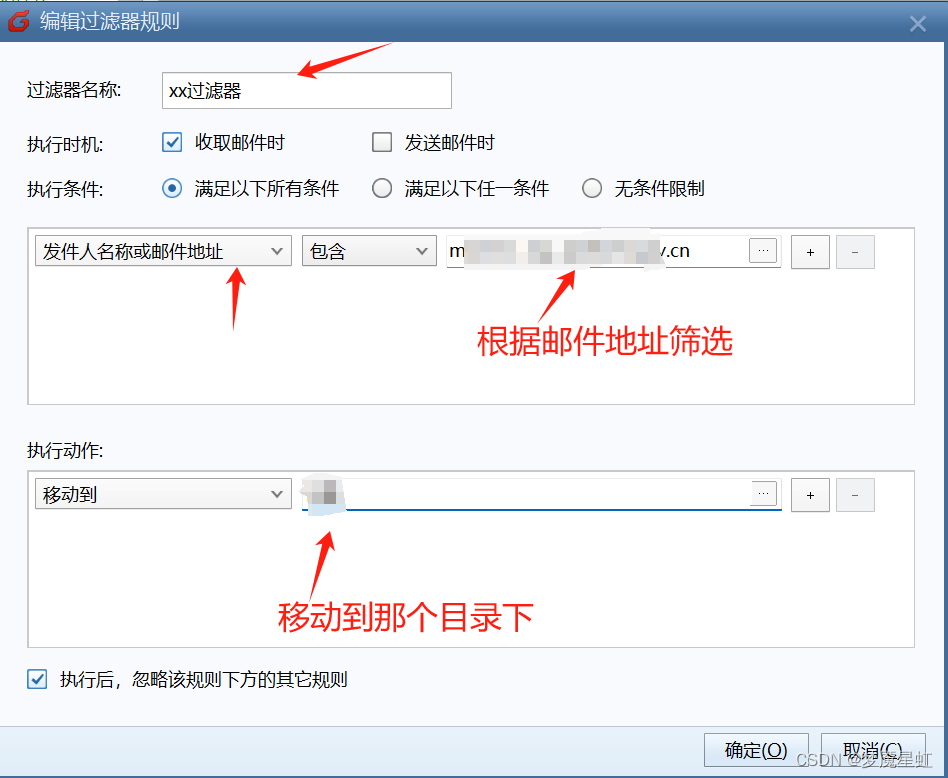目录
PyCharm搭建Python环境_非虚拟环境
Pycharm的优点
Pycharm的缺点
Pycharm的下载
Pycharm环境配置
VSCode搭建Python环境_非虚拟环境
VSCode的优点
VSCode的缺点
VSCode的下载
VSCode环境配置
虚拟环境使用
虚拟环境介绍
虚拟环境安装
创建虚拟环境
切换虚拟环境
退出虚拟环境
PyCharm使用虚拟环境
使用已经存在的虚拟环境
创建新的虚拟环境
VSCode使用虚拟环境
虚拟环境管理工具
安装
创建虚拟环境
激活虚拟环境
退出虚拟环境
删除虚拟环境
PyCharm搭建Python环境_非虚拟环境

PyCharm出自JetBrains之手。是一种Python IDE,带有一整套可以帮助用户在使用Python语言开发时提高其效率的工具,比如调试、语法高亮、Project管理、代码跳转、智能提示、自动完成、单元测试、版本控制。此外,该IDE提供了一些高级功能,以用于支持Django框架下的专业Web开发
Pycharm的优点
- 方便的环境管理
- 自动导入包
- 方便的代码调试
- Git管理
Pycharm的缺点
-
刚开始打开,索引包较慢
-
内存占用太高(3G左右)
Pycharm的下载
Download PyCharm: The Python IDE for data science and web development by JetBrains
Pycharm环境配置
创建项目时,配置Python环境

创建项目后配置

VSCode搭建Python环境_非虚拟环境

vscode(Visual Studio Code)出自微软之手,以界面简洁,轻量著称
vscode是一款免费开源的现代化轻量级代码编辑器,支持几乎所有主流的开发语言的语法高亮、智能代码补全、自定义热键、括号匹配、代码片段、代码对比 Diff、GIT 等特性,支持插件扩展,并针对网页开发和云端应用开发做了优化
vscode编辑器支持多种语言和文件格式的编写,已经支持了如下37种语言或文件:F#、HandleBars、Markdown、Python、Jade、PHP、Haxe、Ruby、Sass、Rust、PowerShell、Groovy、R、Makefile、HTML、JSON、TypeScript、Batch、Visual Basic、Swift、Less、SQL、XML、Lua、Go、C++、Ini、Razor、Clojure、C#、Objective-C、CSS、JavaScript、Perl、Coffee Script、Java、Dockerfile
VSCode的优点
- 启动超快,相比于Pycharm
- 内存占用小(没有漫长等待索引过程)
- 界面好看,有着丰富的主题配色(pycharm也不差)
VSCode的缺点
- 插件需要安装太多
- 默认不支持python的自动导包功能
VSCode的下载
Visual Studio Code - Code Editing. Redefined
VSCode环境配置
虽然VSCode支持开发多种语言,但默认并没有配置开发Python插件,因此需要安装Python插件
具体环境配置步骤
-
安装Python组件
- 点击-左侧插件图表(4个小方块)
- 输入Python
- 点击安装即可
-
选择Python解释器
-
VSCode左下角选择Python版本
- 若是没有选择Python解释窗口,需要建立一个Python文件即可
-

虚拟环境使用
在使用Python语言的时候我们使用pip来安装第三方包,但是由于pip的特性,系统中只能安装每个包的一个版本。
但是在实际项目开发中,不同项目可能需要第三方包的不同版本,Python的解决方案就是虚拟环境
虚拟环境介绍
虚拟环境就是虚拟出来的一个隔离的Python环境,每个项目都可以有自己的虚拟环境,用pip安装各自的第三方包,不同项目之间也不会存在冲突
虚拟环境安装
pip install virtualenv
安装过程中,如果出现如下 error 信息是,可以尝试切换源重新下载
pip install virtualenv -i https://pypi.tuna.tsinghua.edu.cn/simple/
创建虚拟环境
virtualenv --system-site-packages 虚拟环境的名字 #这个会继承你本地的环境的所有的安装的第三方模块
virtualenv -p /usr/bin/python3.7 venv
切换虚拟环境
source venv/bin/activate退出虚拟环境
. venv/bin/deactivate删除虚拟环境
要删除一个虚拟环境,只需删除它的文件夹
rd /s filename
PyCharm使用虚拟环境
使用已经存在的虚拟环境

注意
若是系统没有识别虚拟环境,需手动指定下虚拟环境的位置
创建新的虚拟环境

注意
要选择通过哪个解释器生成虚拟环境
VSCode使用虚拟环境
VSCode默认是可以识别Python的虚拟环境的,若是不能识别可以下方式让VSCode识别
-
打开VSCode设置
-
筛选
python venv path- 输入虚拟环境的地址
-
重启VSCode

虚拟环境管理工具
鉴于virtualenv不便于对虚拟环境集中管理,所以推荐直接使用virtualenvwrapper。
virtualenvwrapper提供了一系列命令使得和虚拟环境工作变得便利。它把你所有的虚拟环境都放在一个地方
安装
- Linux、Unix、MacOS:
pip install virtualenvwrapper - Windows:
pip install virtualenvwrapper-win
注意
默认虚拟环境会安装到用户的家目录
解决方案
设置
WORKON_HOME到环境变量中,即可解决
在环境变量中,配置虚拟环境的指定安装目录
- 打开系统环境变量配置
- 新建系统变量名:WORKON_HOME
- 变量值配置为你的系统中一个指定目录,譬如:F:\python3_env
- 创建第3步中的文件夹
- 保存配置

创建虚拟环境
mkvirtualenv env_name
激活虚拟环境
workon env_name
退出虚拟环境
deactivate
删除虚拟环境
rmvirtualenv env_name